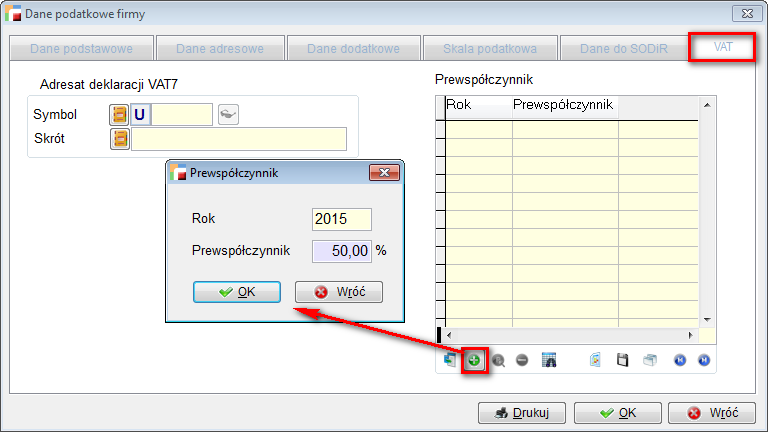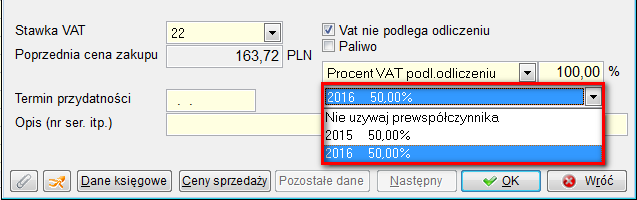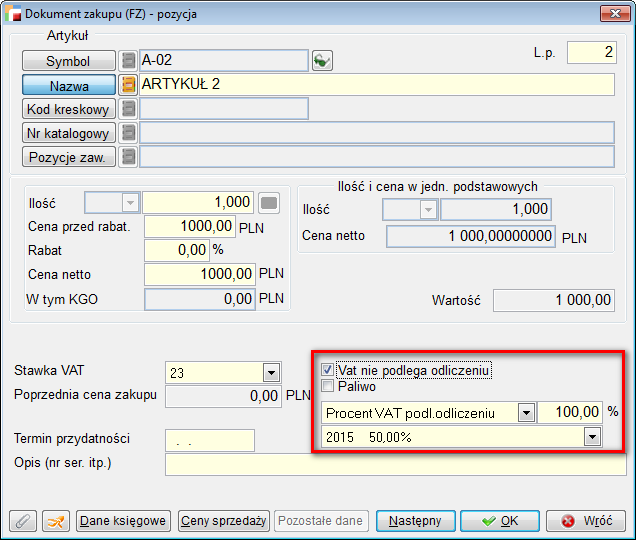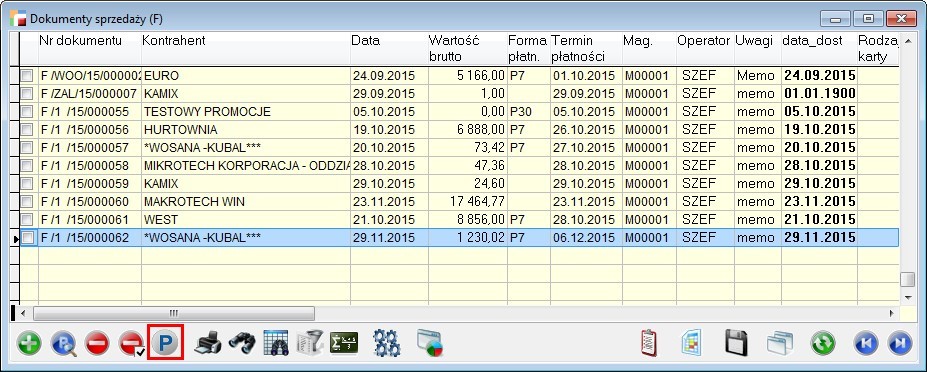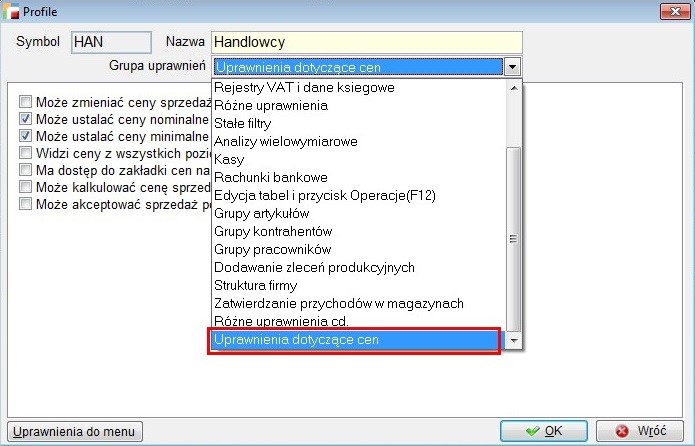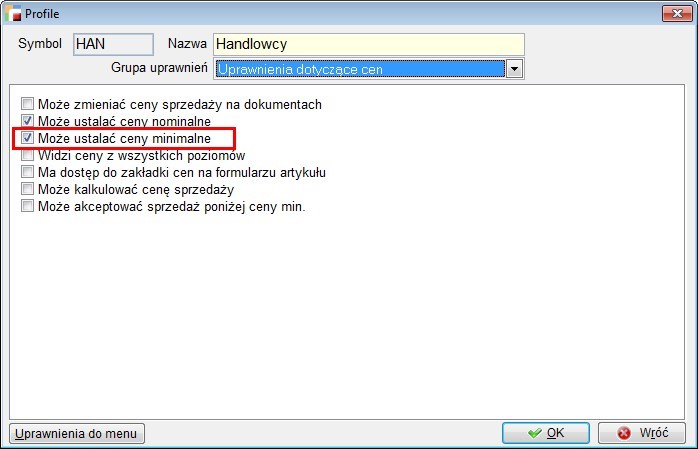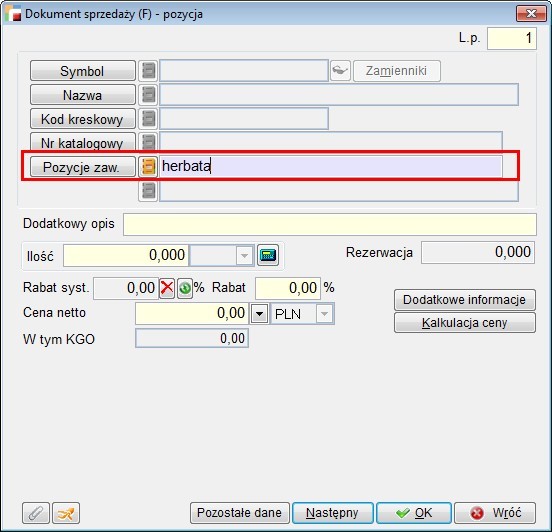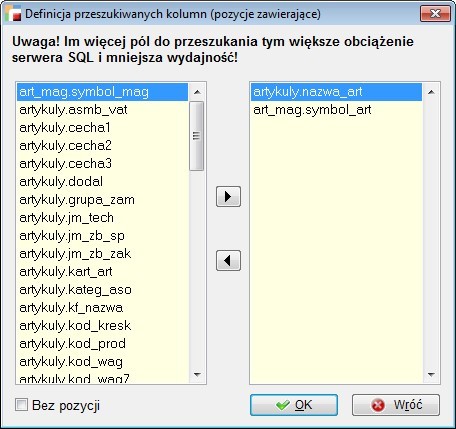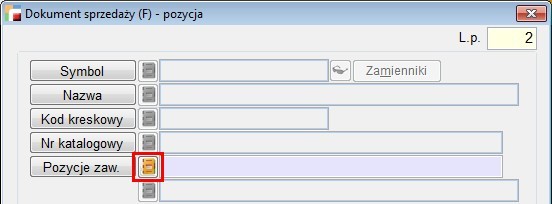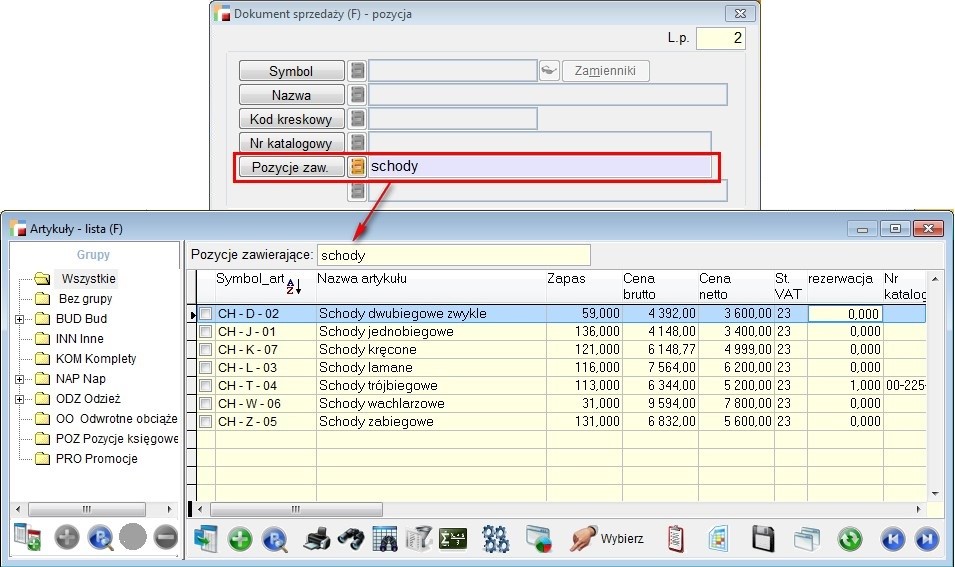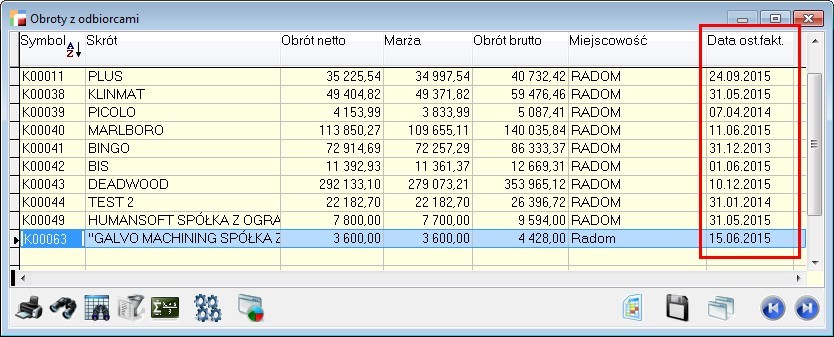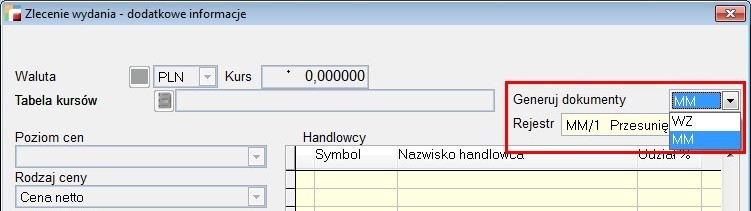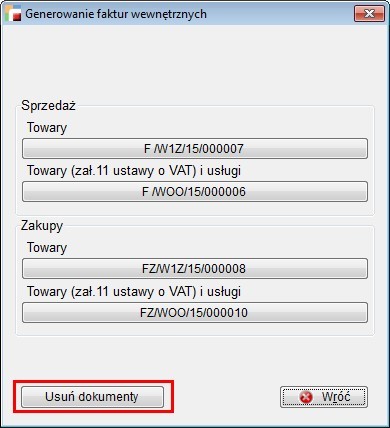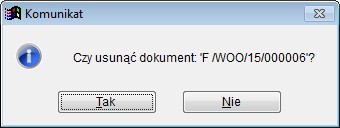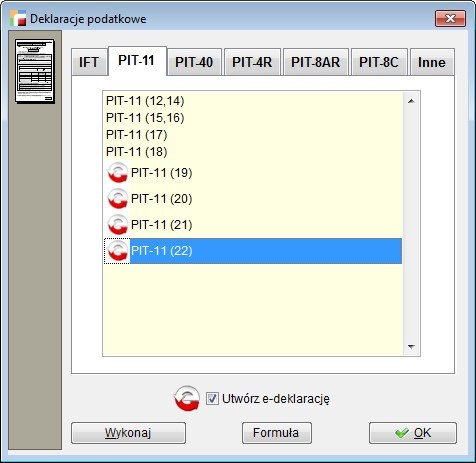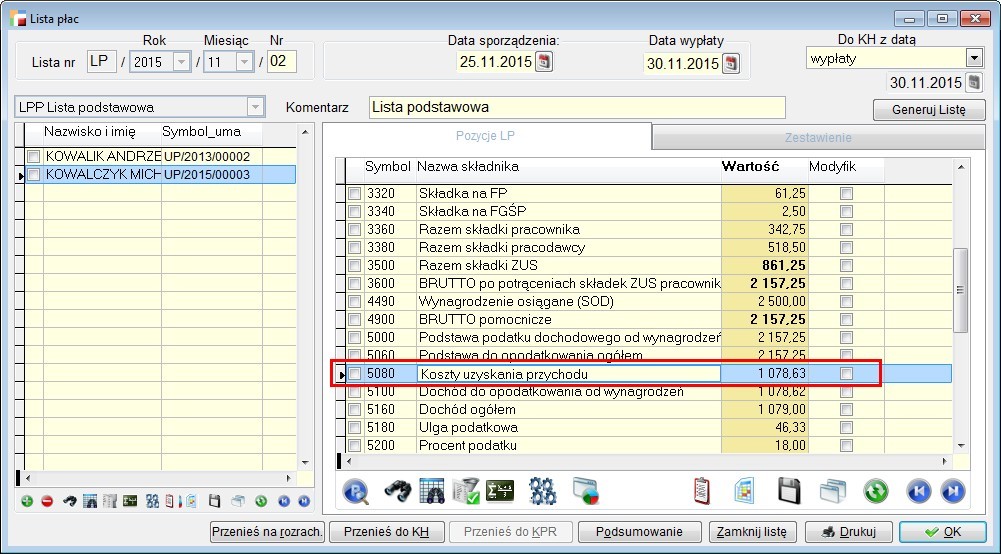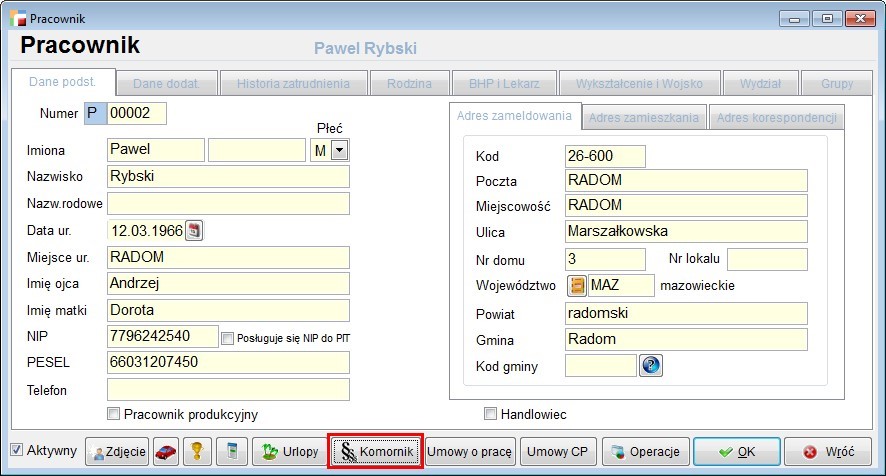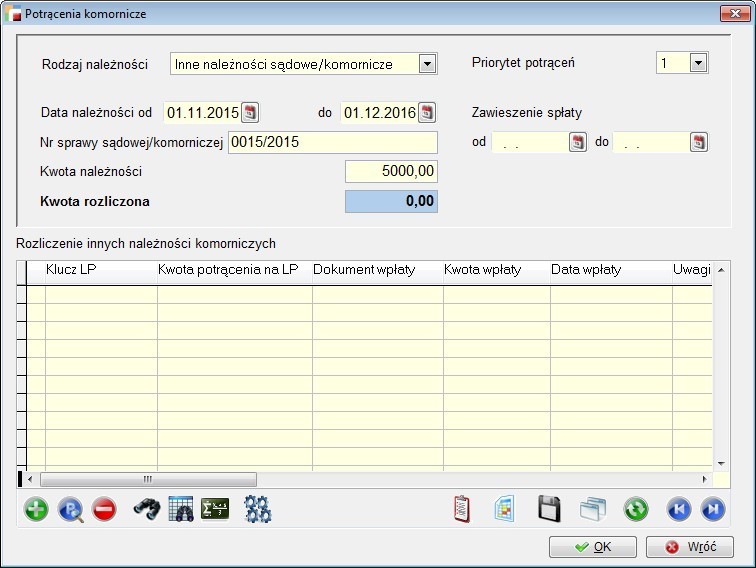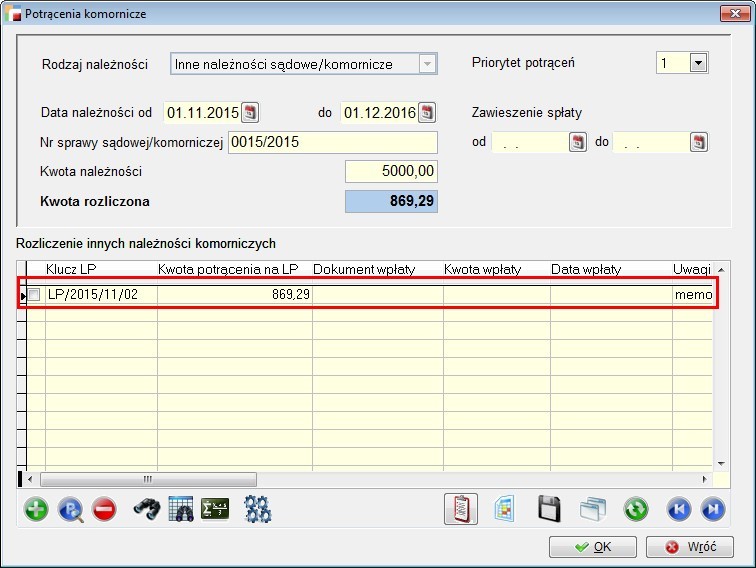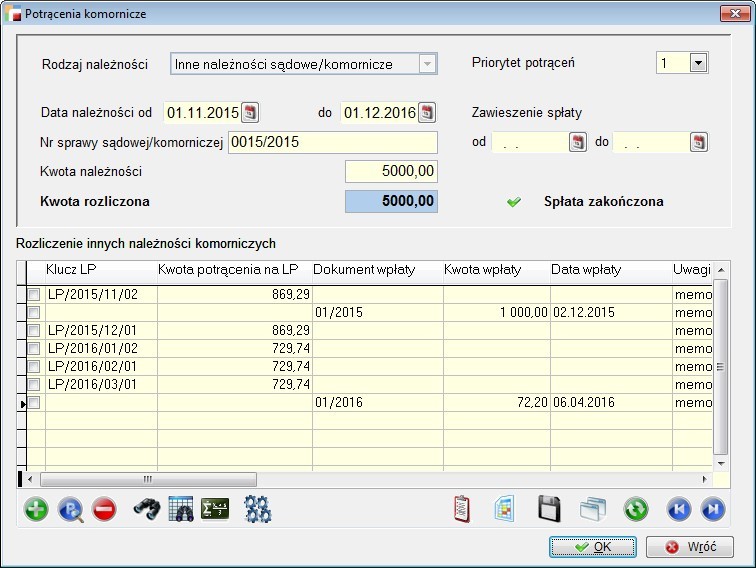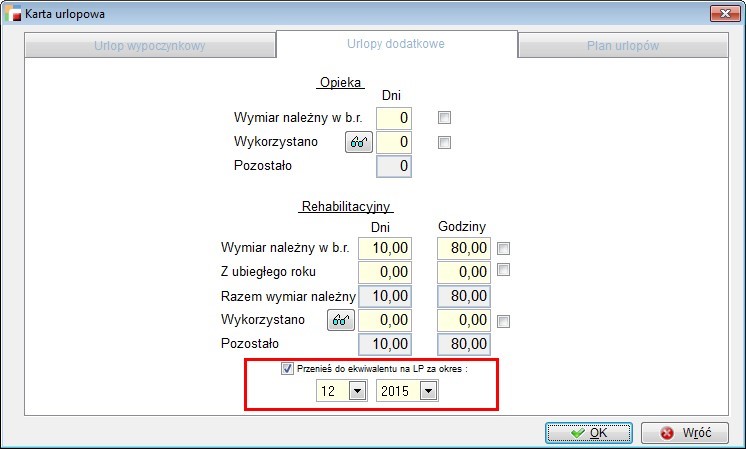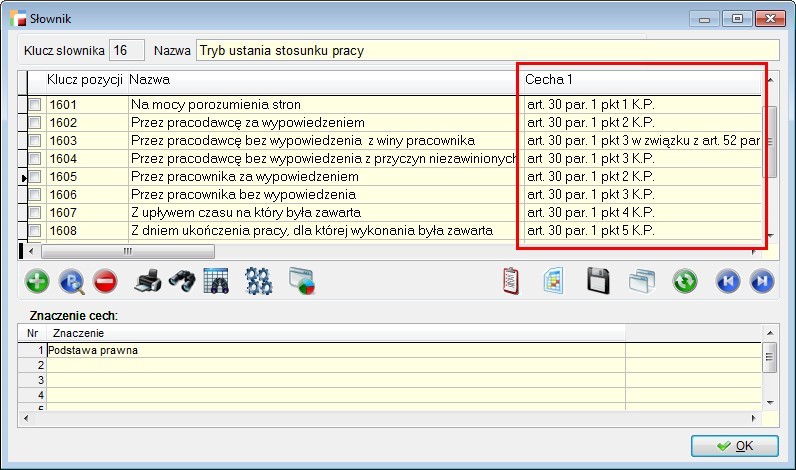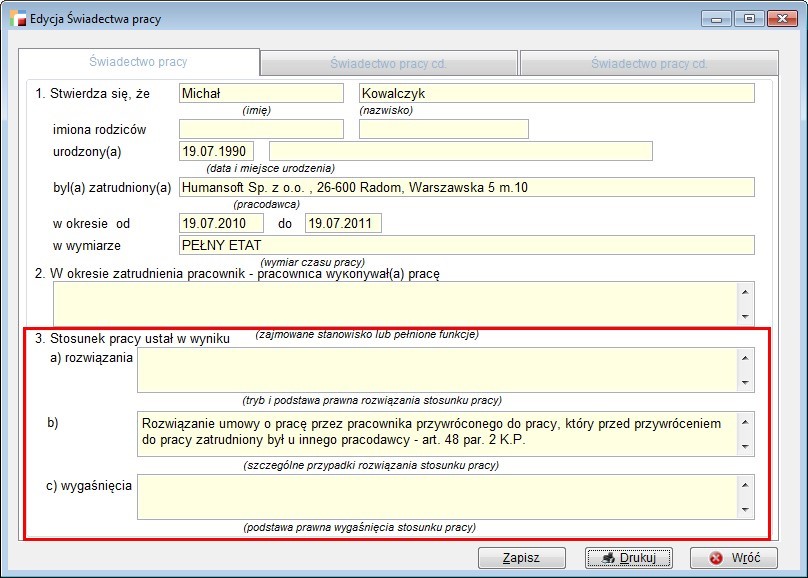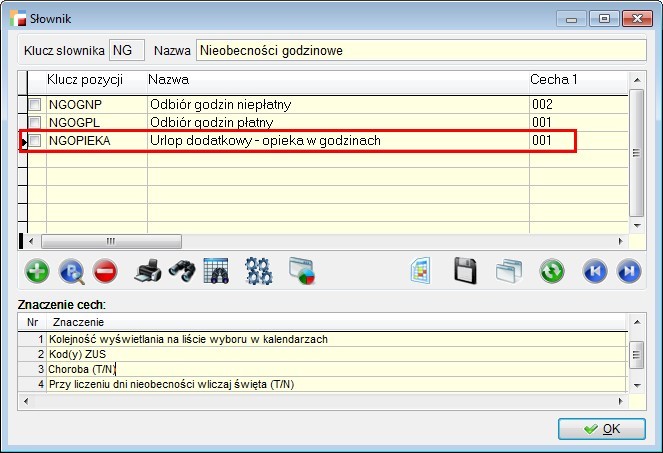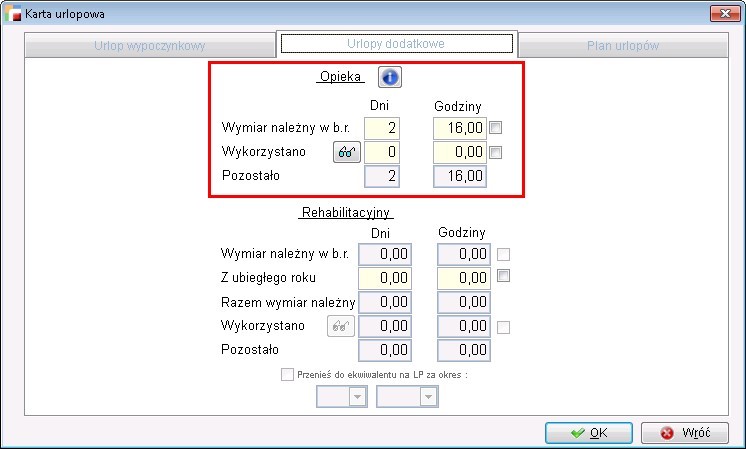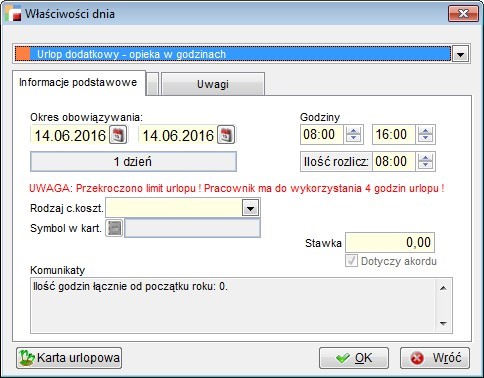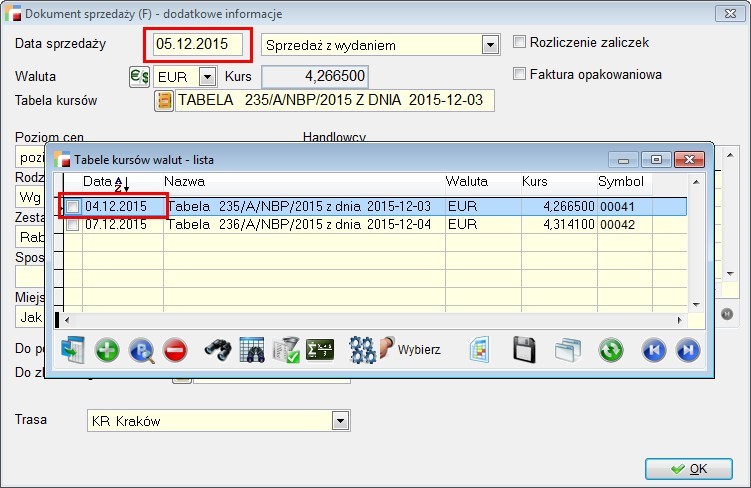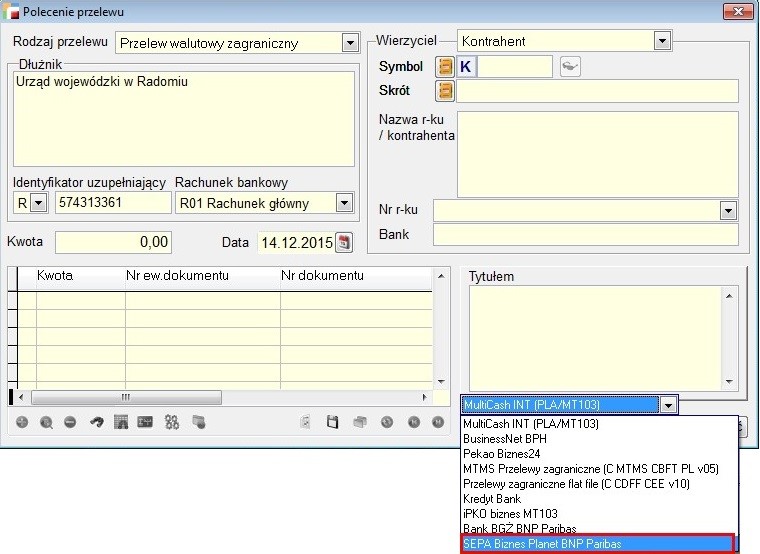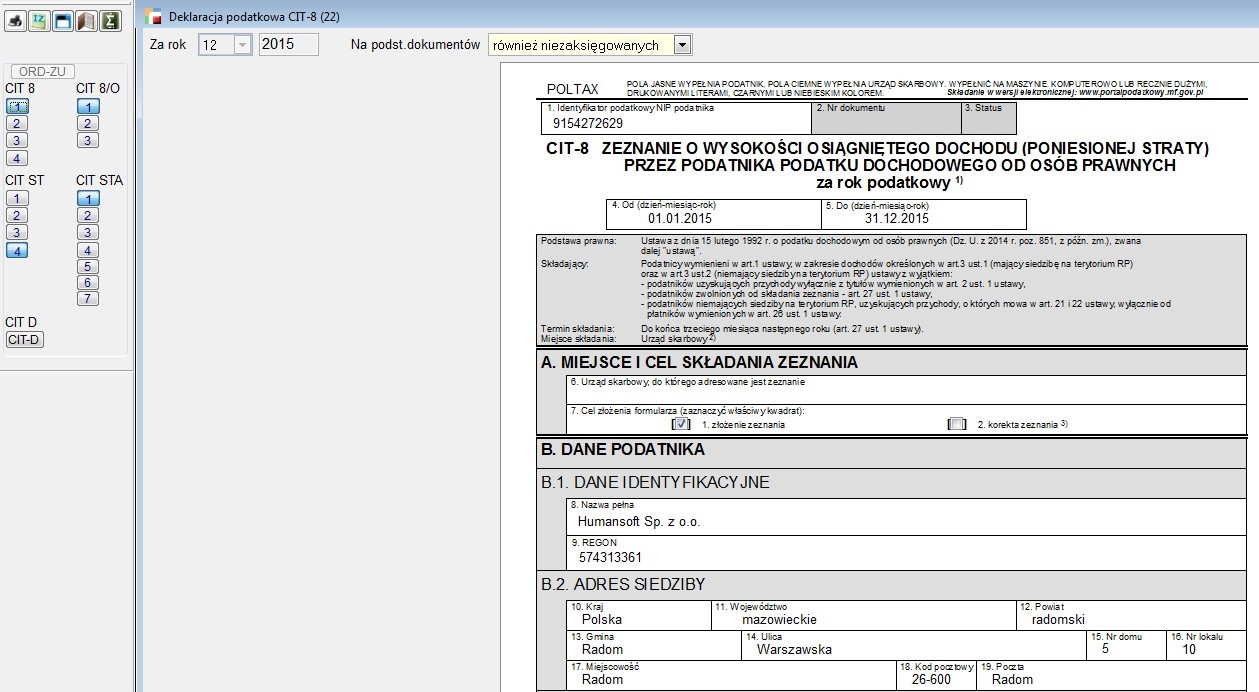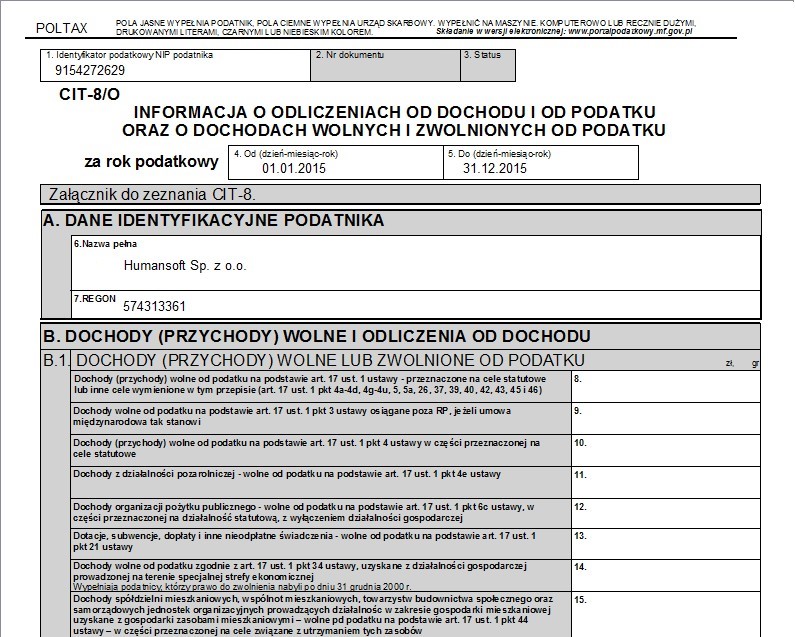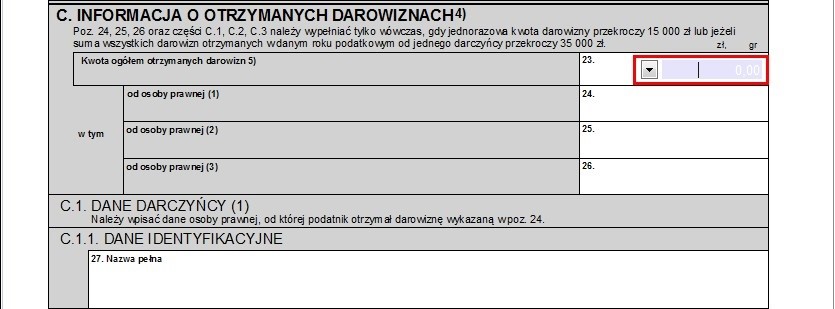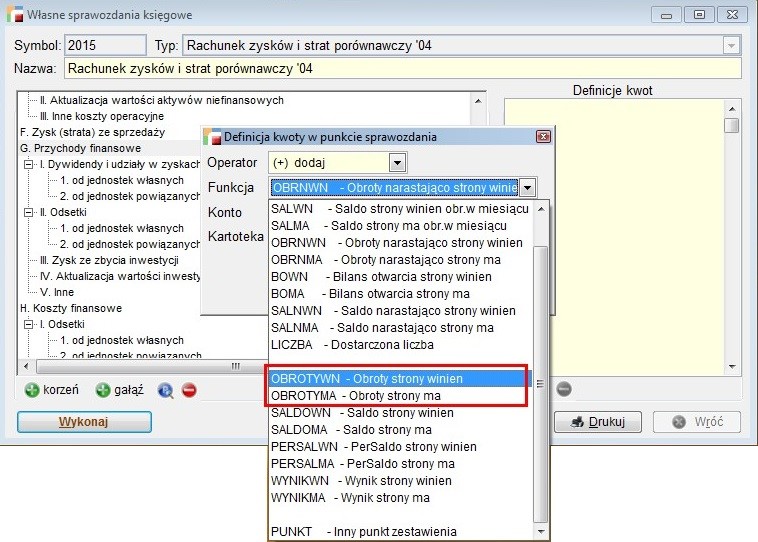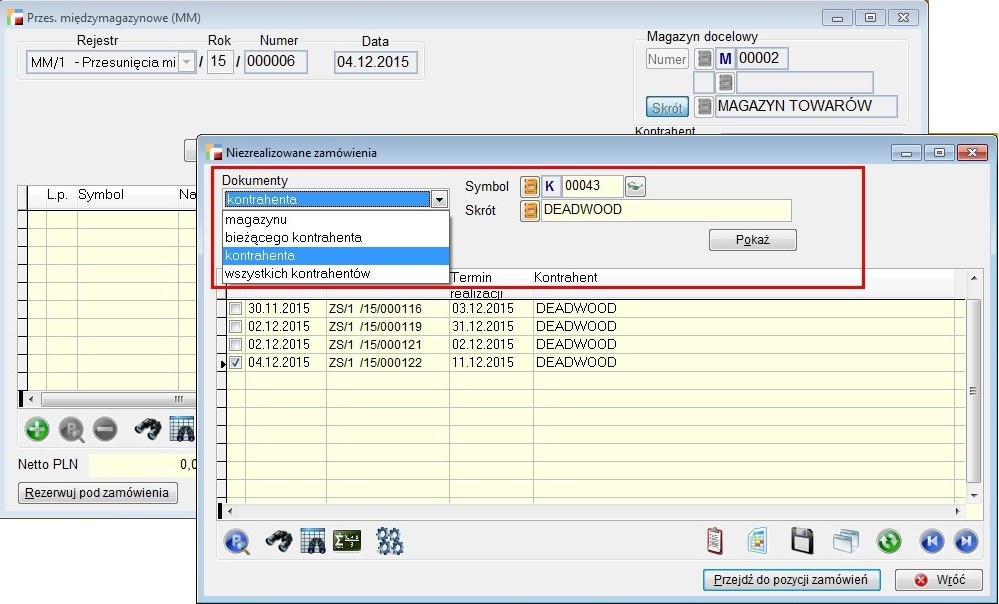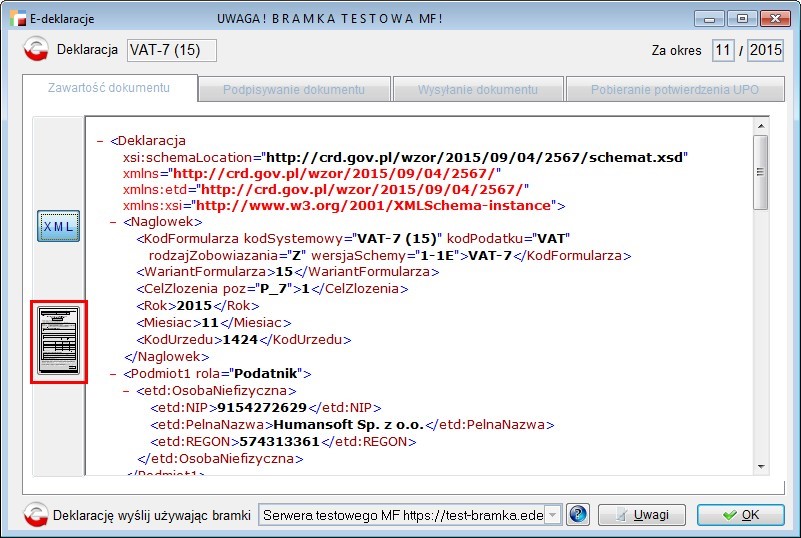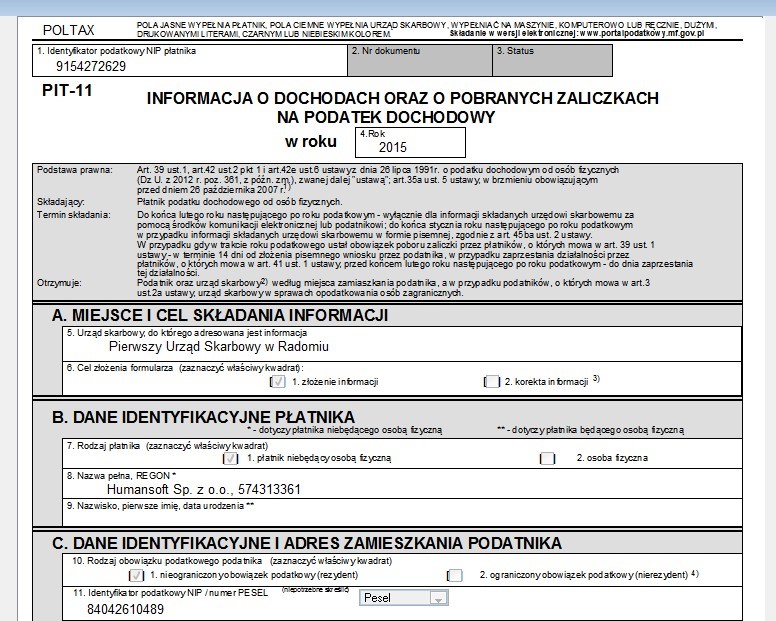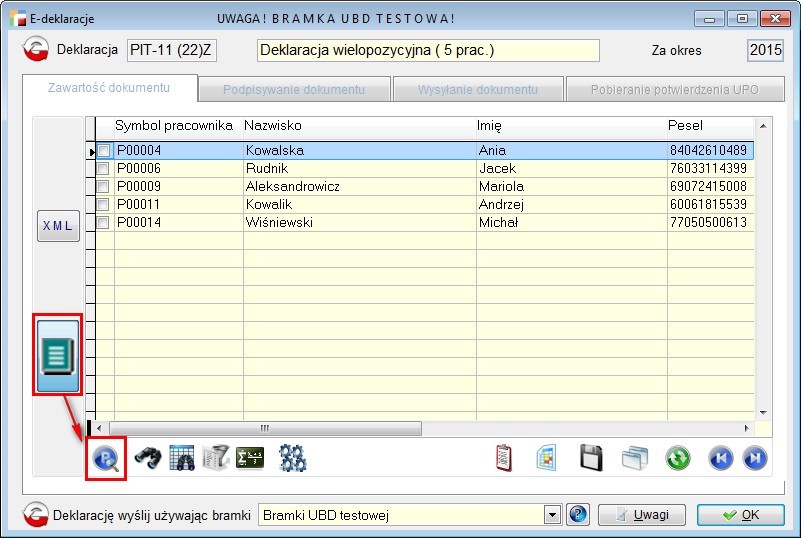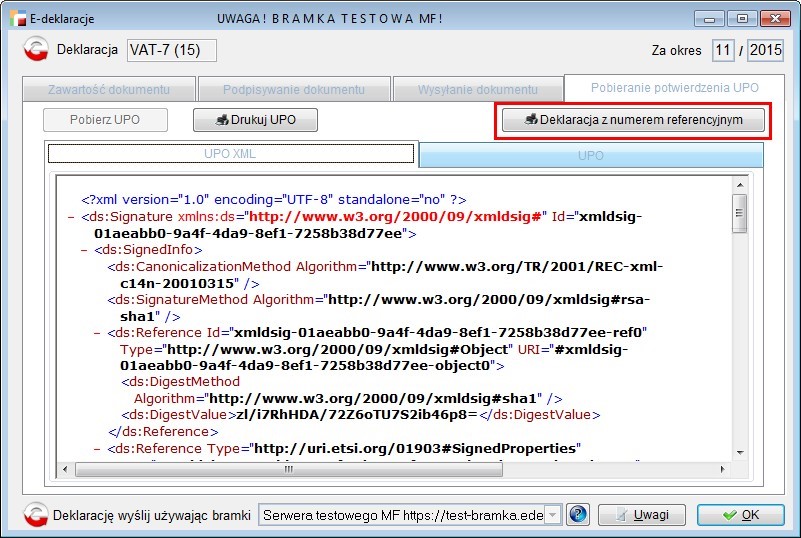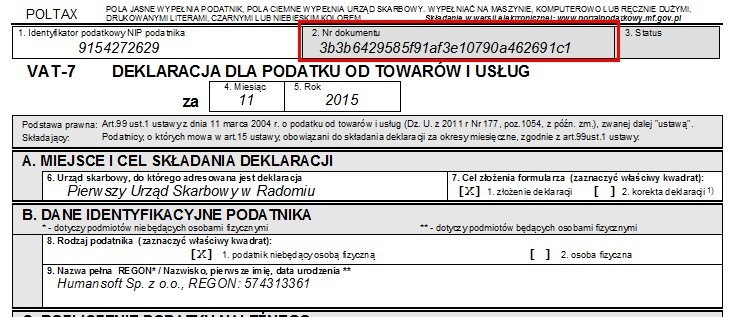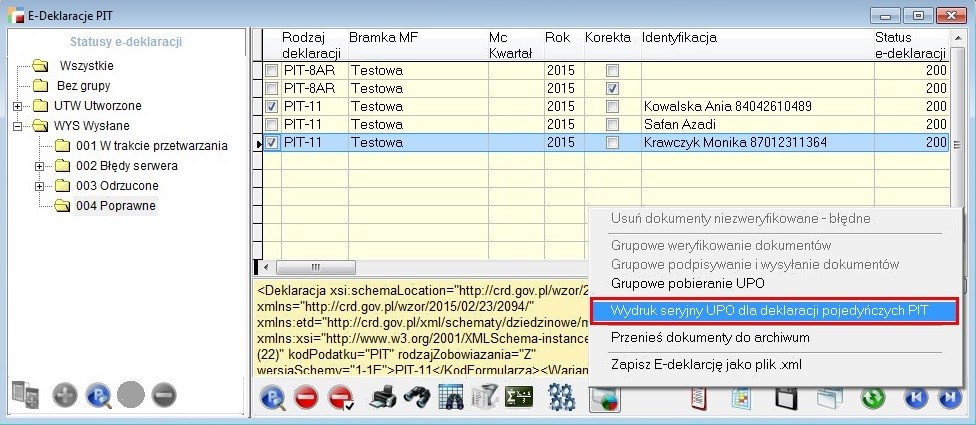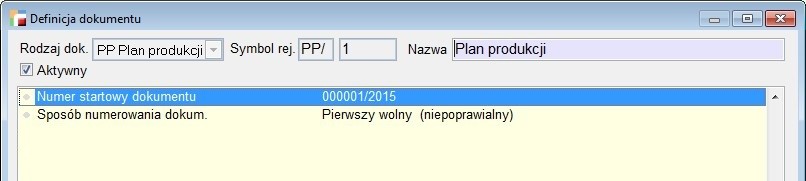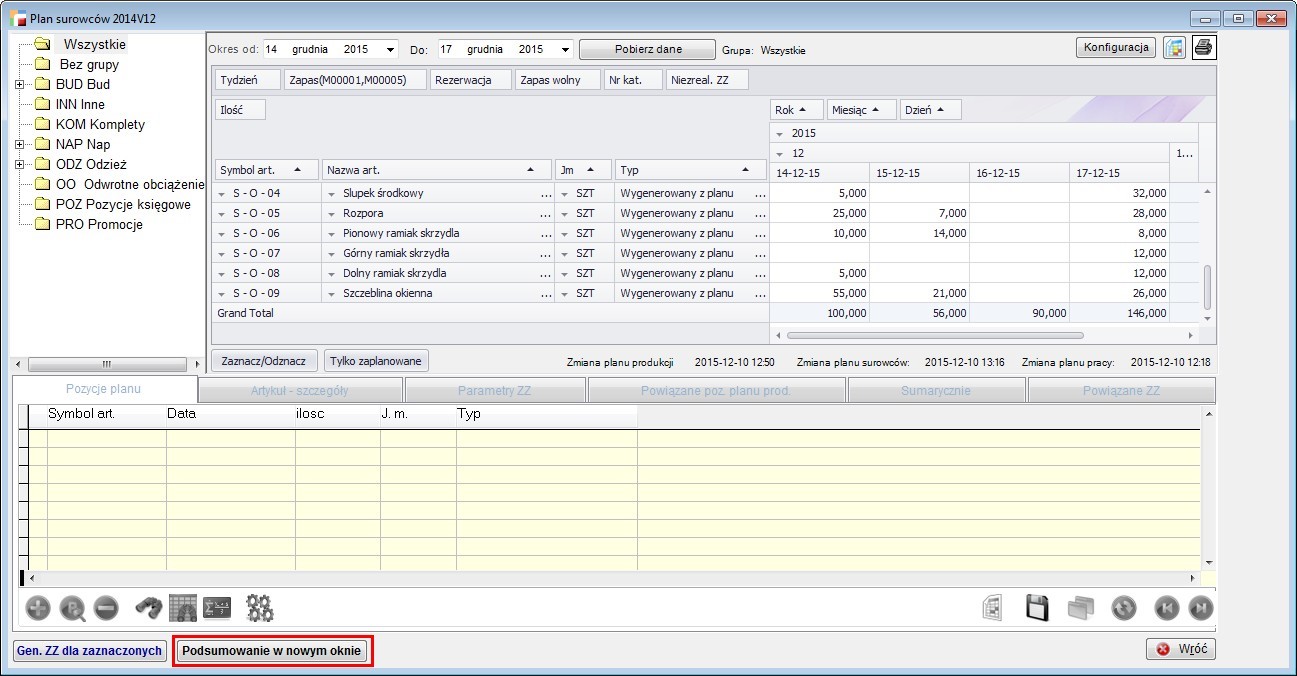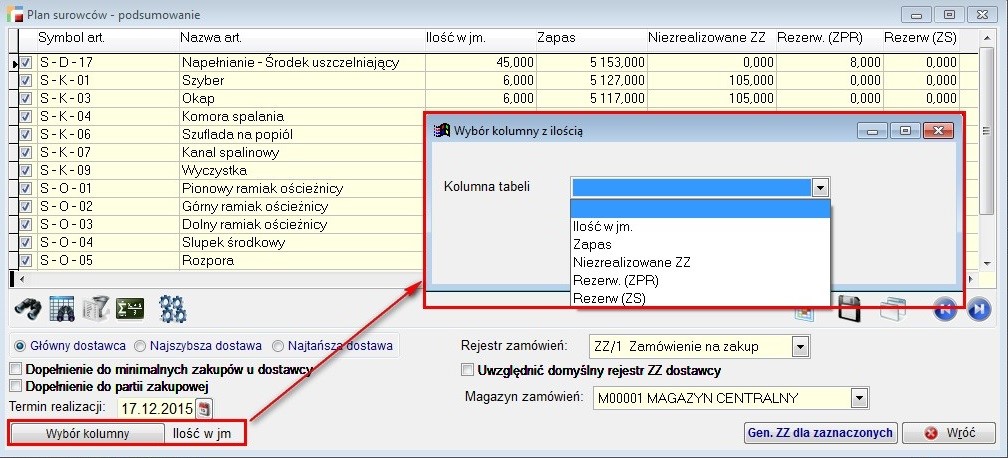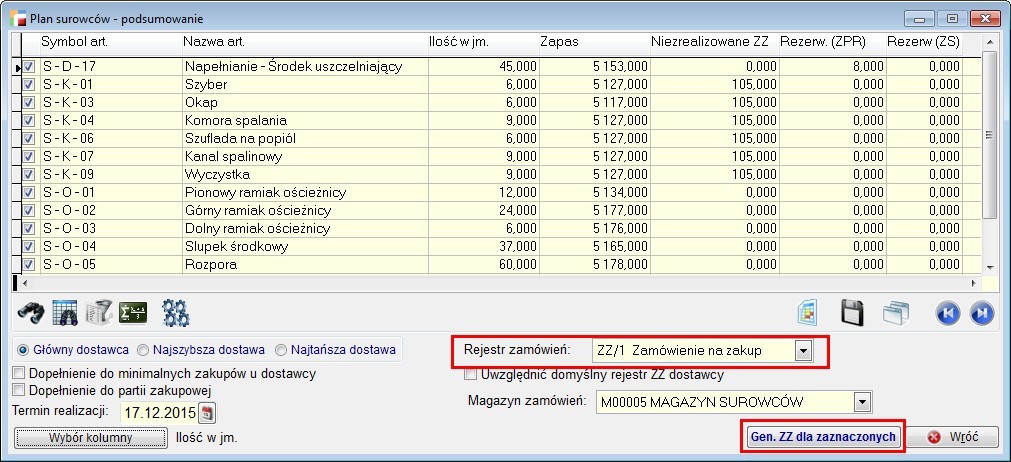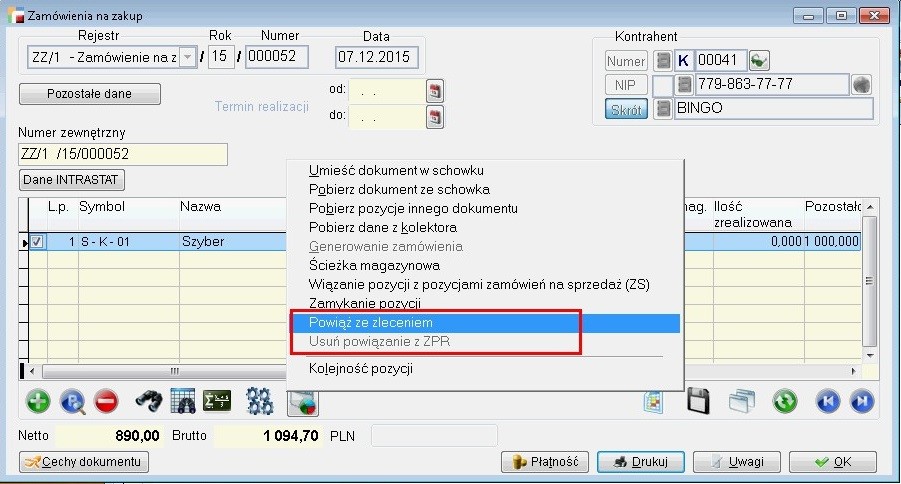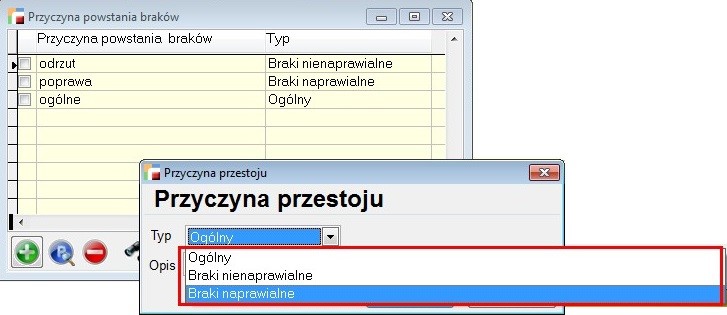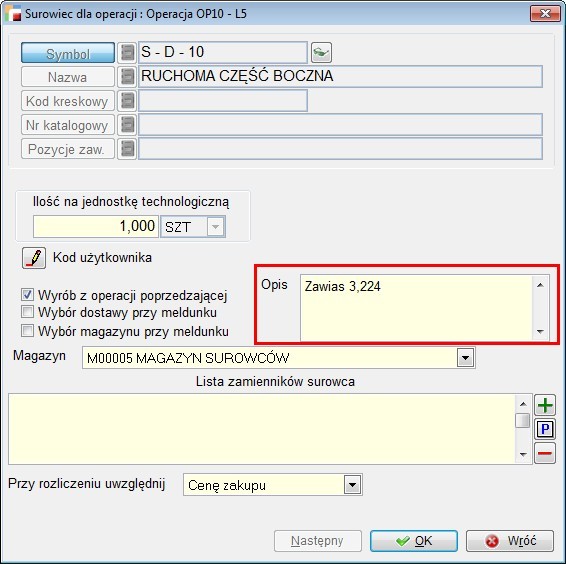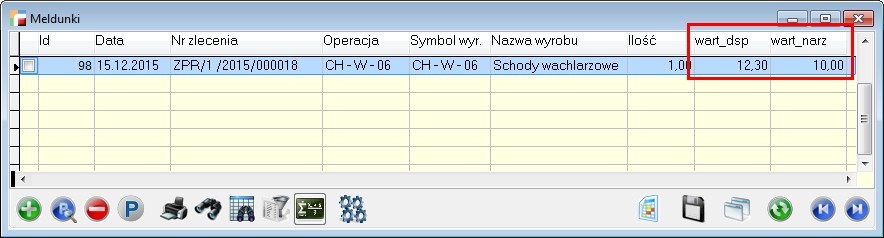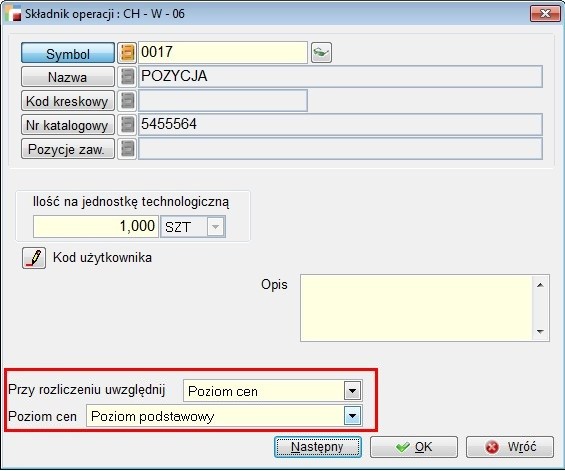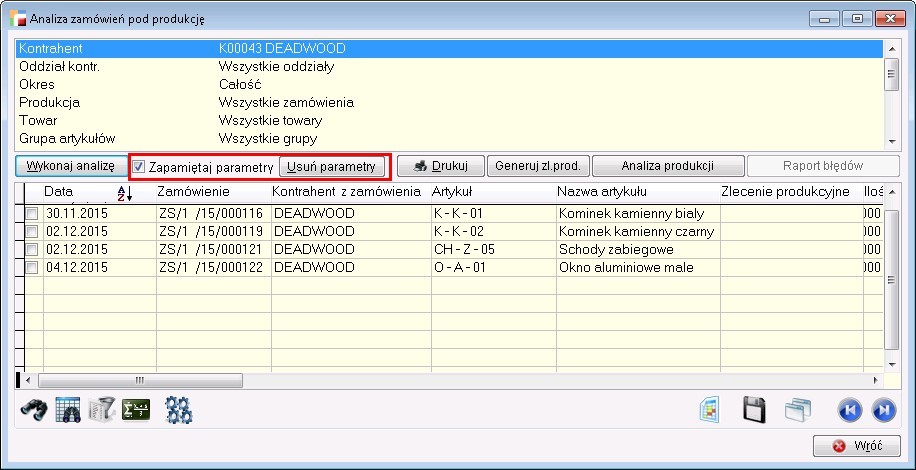Ogólne
1. Zmiany w prawie wchodzące od 01.01.2016 roku
Ze względu na zmiany wchodzące w życie od 1 stycznia 2016 roku, dotyczące rozwiązania ograniczającego kwotę podatku odliczanego przez firmy wykonujące także czynności niebędące działalnością gospodarczą, wprowadzono mechanizm, który będzie ograniczał kwotę VAT do odliczenia, zwanego potocznie preproporcją.
W związku z tym, dodano możliwość zdefiniowania prewspółczynnika, od którego zależeć będzie wartość odliczenia VAT na pozycjach dokumentów zakupu, po zaznaczeniu znacznika VAT nie podlega odliczeniu. Prewspółczynnik definiuje się w danych podatkowych firmy, w zakładce VAT.
Dla każdego roku prewspółczynnik definiuje się osobno. Program proponuje domyślnie prewspółczynnik z roku pobranego z bieżącej daty obowiązującej w programie.
Jeżeli nie zdefiniuje się prewspółczynnika, działanie programu się nie zmienia.
Jeżeli zdefiniujemy prewspółczynnik dla bieżącego roku, po zaznaczeniu znacznika Vat nie podlega odliczeniu, combo z wyborem procentu odliczenia ustawia się w pozycji Procent VAT podl. odliczeniu, a procent VAT, który możemy odliczyć podpowiada się na 100% (do tej pory domyślnie cały VAT nie podlegał odliczeniu).
Jednocześnie proponowany jest prewspółczynnik z bieżącego roku. Taka kombinacja oznacza, że do odliczenia będzie procent VAT ze współczynnika.
Nic nie stoi na przeszkodzie, aby w tym momencie zrezygnować ze stosowania prewspółczynnika i nie odliczać całego VAT-u lub podać procent VAT podlegający odliczeniu. Ponieważ mogą wystąpić jednocześnie warunki do nie odliczania VAT w całości, wynikające z prewspółczynnika i dotychczasowych przepisów, które nadal obowiązują, można skorzystać jednocześnie z prewspółczynnika i podać procent VAT podlegający odliczeniu. Najpierw zostanie obliczona wartość VAT wynikająca z dotychczasowych przepisów, a następnie do obliczonej wartości zostanie zastosowany prewspółczynnik.
Zmianie uległ sposób obliczania wartości VAT niepodlegającej odliczeniu, która zapisywana jest w tabelach systemu.
Do tej pory liczona była według wzoru:
vat_niepodlegajacy_odliczeniu = ROUND(vat * (1 – procent_odliczenia / 100), 2);
Obecnie liczona jest ze wzoru:
vat_niepodlegajacy_odliczeniu = vat – ROUND(vat * procent_odliczenia / 100, 2), czyli najpierw jest liczony VAT odliczony, a później nie podlegający odliczeniu.
2. Pokaż dokument
Dodano możliwość oglądania dokumentów w trybie tylko do odczytu, bez możliwości jego edycji.
Wykaz miejsc w programie, na których dostępny jest przycisk Pokaż:
• Dokumenty sprzedaży (F, WZ, KF, ZK)
• Dokumenty zakupu (FZ, KZ, PZ, ZD, NZ)
• Dokumenty magazynowe (P, R, MM, ZR)
• Inne dowody księgowe (D)
• Polecenia księgowania (PK)
• Inne należności i zobowiązania, dokumenty rozliczeniowe (IN, IZ, RO)
• Dowody kasowe (KP, KW)
• Dokumenty importowe (FI, KI)
• Dokumenty wewnętrzne (WF, WK)
• Zamówienia na sprzedaż i zakup (OF, ZS, ZZ)
• Zamówienia od klientów (ZO, ZW)
• Kontakty (KO)
• Dokumenty opakowaniowe (OP)
• Dokumenty zmiany ceny ewidencyjnej (PC)
• Zestawienie dzienne paragonów (PD)
• Zlecenia wydań (WD)
• Zlecenia produkcyjne (ZPR)
• Artykuły
• Analiza zapłat
• Meldunki
• Technologie
• Dokumenty magazynowe zlecenia
• Plany produkcyjne
• Zestawienie dokumentów powiązanych ze zleceniem
• Zdarzenie RCP
3. Uprawnienia dotyczące cen
Obecnie uprawnienia dotyczące cen zostały zgrupowane na jednej (aktualnie ostatniej) zakładce.
4. Uprawnienia do ceny minimalnej
Dodano uprawnienia do zmiany ceny minimalnej. W przypadku, gdy operator nie ma uprawnień do zmiany ceny minimalnej, opcje te są wyszarzone.
5. Rozbudowa formularza dodawania pozycji na dokumentach o opcję Pozycje zawierające dla artykułów
Na formularzach pozycji dokumentów handlowo –magazynowych dodano możliwość wyboru artykułu z wykorzystaniem pozycji zawierających. W związku z tym dodano osobną listę do kontrolki wyboru artykułu.
Aby z niej skorzystać, widok musi mieć zdefiniowane kolumny, w których będzie szukana podana wartość.
Wybór z listy kolumn zawierających działa nieco inaczej, niż w przypadku innych list. Nie działa wpisanie szukanej wartości i naciskanie klawisza TAB. Po wpisaniu szukanej wartości należy nacisnąć ENTER lub przycisk list znajdujący się obok.
Pojawi się wtedy lista z pozycjami pasującymi do wzorca.
Wybór pozycji z listy następuje już standardowo – po naciśnięciu klawisza ENTER lub przycisku Wybierz.
6. Analizy obrotów z dostawcami i odbiorcami
W analizach obrotów z odbiorcami i dostawcami dodano datę ostatniej faktury.
7. Zmiany w e-fakturach
Wersja 3.43 wprowadza kilka zmian w funkcjonowaniu e-faktur, których celem było usprawnienie i poprawa ergonomii pracy.
a) Umożliwiono opcję edycji wprowadzania maili w oknie pełnoekranowym oraz mechanizm podglądu sformatowanego maila w przeglądarce internetowej. Podgląd w przeglądarce pozwala sprawdzić znaczniki HTML i ich poprawność.
b) W konfiguracji rejestru faktur sprzedaży (F) została dodana trzecia opcja dotycząca obsługi wysyłki e-Faktur. Od tej chwili wystawiając dokument mamy możliwość zadecydowania czy system:
• ma pytać o e-Fakturę – opcja TAK,
• ma generować bez pytania – opcja NIE,
• nie generuje nic – NIE GENERUJ.
c) Poprawiono uwalnianie pliku e-Faktury po jej stworzeniu. Teraz po jej wygenerowaniu możliwe jest fizyczne usunięcie pliku z dysku. Do tej pory system trzymał plik dopóki go nie zamknęliśmy.
d) Zmieniony został również mechanizm usuwania załączników e-Faktur. Od tej chwili usuwając link do e-Faktury podpięty w załącznikach z automatu usuwa się fizycznie plik z dysku.
e) Dodano możliwość tworzenia i wysyłania e-Faktur po wygenerowaniu faktury z innego dokumentu np. ZS.
Pakiet podstawowy
1. Generowanie MM ze zlecenia wydań
Ze zlecenia wydania można teraz wygenerować WZ albo MM. Zależy to od rodzaju dokumentu i rejestru wybranego w pozostałych danych do zlecenia wydań.
W dalszym ciągu do zlecenia wydania można wygenerować tylko jeden dokument (bez względu na typ).
2. Znajdź przychody / rozchody na MM
Na liście pozycji dokumentów MM, pod F12 dodano możliwość wyświetlenia przychodów bądź rozchodów.
Ze względu na specyfikę dokumentu MM, działanie opcji znajdowania dokumentów różni się od tej wprowadzonej na dokumentach przychodowych i rozchodowych.
W przypadku gdy znajdujemy się na magazynie źródłowym i robimy przesunięcie na magazyn docelowy, program pokaże do pozycji tylko dokumenty przychodowe. W odwrotnej sytuacji, czyli gdy znajdujemy się na magazynie docelowym lub innym niż źródłowy (Tryb Pokaż), program pokaże rozchody dotyczące tylko tego przychodu, o ile takie wystąpiły.
3. Unikalność IZ i IN
Dodano sprawdzanie unikalności numeru oryginalnego dokumentu na dokumentach IZ i IN, analogicznie jak to ma miejsce np. przy dokumentach faktur zakupu.
4. Usuwanie faktur wewnętrznych
W miejscach, w których istnieje możliwość generowania faktur wewnętrznych, dodano możliwość ich usuwania, bezpośrednio z miejsca ich utworzenia.
Przy każdym dokumencie zostanie wyświetlone pytanie dotyczące usuwania, w związku z tym nie trzeba kasować wszystkich faktur wewnętrznych.
Później możliwe jest ponowne wygenerowanie dokumentów, po uprzednim zweryfikowaniu pozycji celem upewnienia się, że dokumenty wygenerują się poprawnie.
Opcja została wprowadzona w celu poprawienia ergonomii pracy. Nie ma potrzeby wychodzenia z dokumentu oryginalnego, by wyszukać wygenerowane dokumenty na listach i stamtąd je usuwać. Wszystko dostępne jest w jednym miejscu.
Kadry i Płace HR
1. Deklaracje podatkowe na zakładkach
Ze względu na powiększającą się liczbę deklaracji podatkowych w module kadrowym, formularze rozłożono na zakładki według rodzaju.
Po wejściu w odpowiednią zakładkę, kursor ustawia się zawsze na ostatniej, aktualnie obowiązującej deklaracji.
2. Koszty autorskie w umowie o pracę
W umowie o pracę, na zakładce dotyczącej podatków do kosztów uzyskania przychodów, dodano czwartą opcję: Koszty autorskie według stopy procentowej i możliwość wpisania dowolnej stopy procentowej.
W związku z powyższym, zmieniona została także formuła fabryczna składnika 5080 – Koszty uzyskania przychodu.
3. Blokada spłaty należności komorniczych
Rozszerzenie funkcjonalności innych zajęć komorniczych. Nowa funkcjonalność nie dotyczy alimentów, ponieważ w przypadku zbiegu innych zajęć komorniczych i alimentów zawsze w pierwszej kolejności będą potrącane alimenty na Liście Płac.
Formularz zajęć komorniczych jest teraz dostępny z przycisku Komornik na ekranie pracownika.
Do tej pory należności komornicze były dostępne na zakładce Dane dodatkowe ekranu Pracownik.
Nowy ekran zajęć komorniczych został podzielony na nagłówek (w górnej części ekranu) i pozycje historii rozliczenia należności komorniczych. Pozycje nie dotyczą alimentów. Dla rodzaju należności – alimenty – tabela jest nieaktywna.
Do tabeli nagłówkowej DEC_SAD dodano pola:
• Priorytet potrąceń
• Data zawieszenia spłaty od … do
Pole PRIORYTET umożliwia ustawienie kolejności naliczanych zajęć komorniczych. Domyślnie wartości te ustawione są na 1. W przypadku takiego ustawienia priorytetu dla kilku zajęć komorniczych, program potrąca należności komornicze według daty obowiązywania należności komorniczej. Gdy chcemy zmienić tą kolejność potrąceń i uniezależnić ją od daty, możemy zmienić priorytet potrąceń. W takim przypadku program zawsze będzie potrącał wg priorytetu, a dopiero potem według daty obowiązywania.
Dodano nową tabelę DEC_SAD_LP, w której przechowywane będą zapisy historii spłaty zadłużenia. Zapisy te będą automatycznie tworzone podczas zamykania Listy Płac.
Będzie można też ręcznie wprowadzić ewentualne pozapłacowe pozycje spłaty zadłużenia np. wpłaty gotówkowe do kasy dokonane przez pracownika.
Każda pozycja wprowadzona ręcznie ma skutek natychmiastowy, to znaczy uaktualnia kwotę rozliczoną.
Ręcznie wprowadzana kwota nie może przekroczyć bieżącej kwoty zadłużenia.
4. Ekwiwalent za urlop dodatkowy – rehabilitacyjny
Na karcie urlopowej na zakładce z urlopem rehabilitacyjnym, dodano taką samą funkcjonalność dotyczącą ekwiwalentu, jak dla urlopu wypoczynkowego. Dzięki temu w składnikach płacowych związanych z ekwiwalentem za urlop wypoczynkowy będzie też uwzględniony niewykorzystany urlop rehabilitacyjny. Wykorzystane zostały te same składniki płacowe co do ekwiwalentu za urlop wypoczynkowy. Do tabeli urlopy dodane zostały trzy pola: DO_EKW_REH, MC_EKW_REH, ROK_EKW_REH.
5. Lista Płac do KH z datą końca miesiąca LP
Do Stałych parametrów płac, na zakładce Naliczanie list płac dodano parametr konfiguracyjny, pozwalający wybrać domyślny rodzaj daty, z jaką Lista Płac ma trafić do KH. Na ekranie Lista Płac do pola z rodzajem daty do KH dodano opcję z datą końca okresu LP. Analogiczne zmiany zostały zrobione także dla archiwum LP.
6. Podstawa prawna w ŚP
Do słowników kadrowo – płacowych w grupie Tryb rozwiązania stosunku pracy dodano w polu CECHA_0001 podstawę prawną. Fabrycznie pole to zostało wypełnione adekwatnymi do trybu rozwiązania stosunku pracy, podstawami prawnymi wg Kodeksu Pracy.
Nie są to wszystkie rodzaje trybów rozwiązania umowy o pracę. W razie potrzeby należy uzupełnić słownik według potrzeb.
Zmieniono także ekran świadectwa pracy i wydruk świadectwa pracy.
Pole zawierające informacje dotyczące rozwiązania stosunku pracy, zostało podzielone na trzy pola:
a) Tryb i podstawa prawna rozwiązania stosunku pracy
b) Szczególne przypadki rozwiązania stosunku pracy
c) Podstawa prawna wygaśnięcia stosunku pracy.
Pole a) będzie wypełnione, gdy rozwiązanie stosunku pracy nastąpiło z art. 30 K.P.
Pole b) dotyczyć będzie szczególnych przypadków, zawartych w art. 23 lub art. 48 K.P.
Pole c) zawierać będzie informacje, gdy rozwiązanie stosunku pracy nastąpiło wskutek wygaśnięcia umowy o pracę z art. 63 lub art. 66 K.P.
O ile dla pól a) i c) są fabrycznie przygotowane zapisy w słowniku, to dla pola b) trzeba uzupełnić słownik własnymi wpisami. Powyższe zmiany dotyczą również zbiorczego świadectwa pracy.
7. Opieka nad dzieckiem na godziny
Od 02.01.2016 roku dodatkowy urlop na opiekę nad dziećmi będzie można wykorzystywać w godzinach.
W związku z powyższym dostosowano funkcjonalność systemu do nowych przepisów:
• Do słowników fabrycznych, w grupie Nieobecności godzinowe dodano nową pozycję NGOPIEKA.
- Poprawiono formuły fabryczne następujących składników:
- 0190 – Ilość godzin urlopu dodatkowego – opieki nad zdrowym dzieckiem,
- 0560 – Ilość godzin przepracowanych w nominalnym wymiarze czasu pracy,
- 0760 – Ilość godzin przepracowanych do minimalnego wynagrodzenia,
- 1040– Płaca zasadnicza pracowników miesięcznych,
- 1060 – Płaca zasadnicza pracowników godzinowych.
- Ekran URLOPY z poziomu pracownika na zakładce dotyczącej urlopu dodatkowego uzupełniono o pola godzinowe wymiaru urlopu i wykorzystania urlopu w danym roku kalendarzowym.
- Poprawiono działanie programu dostępnego z opcji WYDRUKI -> STAN URLOPÓW.
- Ekran Umowy o pracę na zakładce B.O. został uzupełniony o pole z wykorzystania godzin urlopu dodatkowego w godzinach u poprzedniego pracodawcy.
- Do tabeli P_UMOWY dodano nowe pole OPIEKA_D_G, które przechowuje dane z B.O.
Przy pełnym etacie rodzic będzie mógł zdecydować, czy chce korzystać z tego urlopu w wymiarze 16 godzin czy 2 dni. O sposobie wybrania w konkretnym roku zwolnienia pracownik zdecyduje w pierwszym wniosku urlopowym. W systemie będzie o tym decydować pierwsza rejestracja takiego urlopu w karcie pracy. Jeśli zarejestrujemy pierwszy urlop dodatkowy na opiekę danego pracownika w godzinach, należy pamiętać aby pozostałe też rejestrować w godzinach.
Także jeżeli pracownik jest zatrudniony w ciągu roku i w B.O. ma wykorzystane godziny urlopu na opiekę w godzinach, następne urlopy też należy rejestrować w godzinach.
Obsługa walut
1. Kurs waluty
Obecnie, podczas wystawiania dokumentu w walucie, podpowiadana jest tabela kursów walut z dnia poprzedzającego datę dostawy, jeśli taka tabela kursów istnieje.
Gdy nie istnieje, system zachowuje się jak dotychczas, tzn. jest możliwość samodzielnego wyboru tabeli kursów.
Jeżeli wybierzemy tabelę kursów, odpowiedni kurs waluty podpowie się automatycznie zgodnie z wybraną tabelą przy każdej zmianie.
Dla dokumentów ZS podpowiadana jest tabela kursów z dnia poprzedzającego datę dokumentu. Analogiczna funkcjonalność dostępna jest dokumentach PZ i WZ.
W przypadku kiedy do kontrahenta przypisana jest waluta, automatycznie podpowiadana jest tabela kursów i kurs z dnia poprzedzającego datę dokumentu lub datę dostawy, o ile taka tabela istnieje. Funkcjonalność dostępna jest również na dokumentach ZZ i FZ.
2. Eksport przelewu walutowego – format PLA
Przy eksporcie przelewów walutowych dodano obsługę formatu SEPA Biznes Planet banku BNP Paribas.
Księga Handlowa
1. Deklaracja CIT-8 (22)
Zaktualizowano deklarację podatkową CIT-8 – Zeznanie o wysokości osiągniętego dochodu (poniesionej straty) przez podatnika podatku od osób prawnych do wersji 22. Uaktualnieniu uległ również załącznik CIT 8/O (9) i CIT-D (4), którego mechanizm dodatkowo został zmodyfikowany.
Działanie funkcji dostępnych na formularzu 22 jest analogiczne do poprzedniej wersji deklaracji CIT – 8 (21).
Zmianie uległ Załącznik CIT – 8/O – Informacja o odliczeniach od dochodu i od podatku oraz o dochodach wolnych i zwolnionych od podatku, który został zaktualizowany do wersji (9).
Zaktualizowano załącznik CIT – D do wersji 4, jak również zmodernizowano jego działanie.
Tak jak dotychczas, załącznik aktywowany jest po wpisaniu ilości do pola 28 na deklaracji CIT-8.
Po wybraniu przycisku CIT-D na ekranie głównym deklaracji CIT -8, otwiera się okno z automatycznie wygenerowanymi załącznikami, w ilości zależnej od tej wpisanej w polu 28.
W związku z tym, że załącznik ten może być generowany w wielu egzemplarzach, ze względów funkcjonalnych, nie ma typowego dodawania nowego załącznika, a edycja załącznika możliwa jest po naciśnięciu przycisku Popraw. W razie potrzeby możliwe jest również dogenerowanie kolejnego formularza, korzystając z przycisku Generowanie załącznika. Następny załącznik, automatycznie trafi na listę, celem jego uzupełnienia, jak również zostanie zaktualizowana liczba załączników.
Na formularzu załącznika CIT-D dostępne są opcje: Drukuj, Oblicz, Zapisz / Anuluj.
Podział na strony dostępny jest na zakładkach.
Funkcja Oblicz działa analogicznie do funkcji Oblicz z ksiąg dostępnej na pozostałych formularzach, obliczając wartości pól, przy których jest możliwość podpięcia kont księgowych.
Po prawidłowym wypełnieniu formularza należy go zapisać.
Ze względu na fakt, że deklaracja CIT-8 jest deklaracją roczną, z tego poziomu nie ma możliwości wskazania roku. CIT’y będą obliczane dla roku bieżącego ustawionego w programie.
2. Obroty narastająco
Dodano funkcje liczące obroty konta narastająco lub nie w zależności od ustawienia na formularzu (np. wykonanie sprawozdania księgowego). Funkcje są widoczne podczas edycji kwoty sprawozdania księgowego w dolnej sekcji, nad istniejącymi już funkcjami do liczenia salda narastająco lub nie.
Zamówienia na sprzedaż
1. Tworzenie MM z ZS
Dodano możliwość pobierania na dokumenty MM pozycji ZS (nie wewnętrznych) i ich realizacji.
2. ZS walutowe
Na dokumentach ZS, w przypadku gdy są to dokumenty walutowe, na podsumowaniach dorobiono możliwość przełączania podglądu wartości zarówno w walucie PLN jak i w walucie danego dokumentu ZS.
E – deklaracje
1. Możliwość podglądu graficznego deklaracji
Z poziomu e – deklaracji istnieje obecnie możliwość podglądu formularza w postaci graficznej.
Formularz deklaracji z poziomu e – deklaracji jest dostępny tylko w trybie podglądu, w związku z tym wszelkie zmiany z tego poziomu nie są możliwe.
Każdy rodzaj dokumentu wysyłanego elektronicznie (VAT, CIT i PIT) można obejrzeć w postaci graficznej, przed podpisaniem i wysłaniem go na bramkę MF.
Funkcjonalność dotyczy to również deklaracji PIT wielopozycyjnych. Na zakładce z tabelą osób deklaracji wielopozycyjnej dodano przycisk P (Popraw), umożliwiający podgląd formularza PIT dla osób z tej listy.
Dotyczy to deklaracji nowoutworzonych. Istniejące już e – deklaracje nie mają tej funkcjonalności.
2. Numer referencyjny
Z poziomu e – deklaracji można obecnie wydrukować formularz deklaracji VAT, PIT lub CIT z nadrukiem numeru referencyjnego.
Wydruk z numerem referencyjnym będzie dostępny po poprawnej wysyłce (ze statusem 200) i pobraniu UPO dla wybranej e – deklaracji.
3. Grupowe usuwanie deklaracji zaznaczonych
Dla wszystkich e – deklaracji (VAT, CIT i PIT) dodano przycisk Usuń zaznaczone.
Usuwanie zaznaczonych deklaracji nie obejmuje deklaracji prawidłowo wysłanych na bramkę produkcyjną. Takie deklaracje nie zostaną usunięte, nawet gdy je zaznaczymy do grupowego usunięcia.
4. Seryjny wydruk UPO
Do tabeli e – deklaracji w module KiP HR, dodano pod przyciskiem F12 opcję, Wydruk seryjny UPO dla pojedynczych deklaracji PIT.
Opcja nie dotyczy deklaracji wielopozycyjnych. Zaznaczone deklaracje wielopozycyjne zostaną pominięte podczas grupowego drukowania UPO. Opcja ta jest aktywna tylko dla prawidłowo wysłanych e – deklaracji (ze statusem 200) i z pobranym UPO.
5. Aktualizacja deklaracji CIT-8 (22)
Do deklaracji CIT-8 w wersji (22) i dostępnych załączników, dodano obsługę e – deklaracji.
Kompletacja
1. Modyfikacja statusów na dokumencie ZLP
W menu Kompletacja -> Zlecenia produkcyjne, wprowadzono status dokumentu:
1. Zarejestrowane – Grupa 1, zakres 10 -19
2. W trakcie realizacji – Grupa 2, zakres 20 – 29
3. Zakończone – Grupa 3, zakres 30 – 39.
Nowe statusy można dodawać lub odejmować w ramach grupy.
W związku ze zmianą tej funkcjonalności, zmieniono odpowiednio obsługę filtru dla pola statusu.
Wszystkie automatyczne zmiany statusów dotyczą tylko głównych statusów z grupy.
Zarządzanie produkcją
Zarządzanie produkcją
1. Plan produkcji jako dokument
Od wersji 3.43 dodano możliwość przedstawienia planu produkcji w formie dokumentu, analogicznie do innych dokumentów istniejących w Hermesie. Plan produkcji stworzony jako dokument, umożliwia również przegląd planu surowców oraz planu pracy. W związku z tym, w menu głównym systemu pojawiła się jedna opcja dotycząca planów – Plany produkcji.
Definicja rejestru Planu produkcji znajduje się w opcji Konfig -> Definicje dokumentów. W tej chwili możliwe jest ustalenie rejestru oraz sposobu numerowania dokumentów Planu Produkcyjnego.
Po wybraniu z Menu opcji Plan Produkcji pojawi się tabela zawierająca listę zdefiniowanych w systemie planów produkcji.
Dokument planu produkcji z wyjaśnieniami poszczególnych opcji: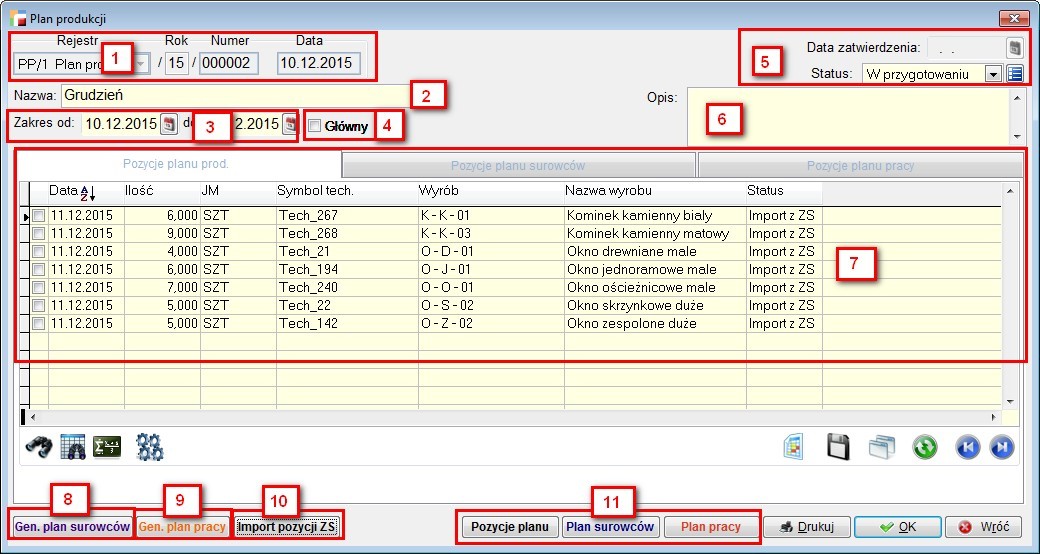
- Nagłówek dokumentu – analogicznie jak w innych dokumentach programu
- Nazwa planu
- Zakres planu – w obrębie tych dat można dodawać pozycje planu. Zakres ten jest pilnowany podczas dodawania pozycji
- Oznaczenie, że jest to plan główny
- Data zatwierdzenia – uzupełniana, gdy użytkownik zmieni status na zatwierdzony. Status planu produkcji
- Opis – pole tekstowe
- Zakładki z pozycjami planu oraz pozycjami powiązanych planów surowców i pracy.
- Opcja pozwalająca na wygenerowanie planu surowców dla zaznaczonych pozycji planu produkcji
- Generowanie planu pracy dla zaznaczonych pozycji planu produkcji
- Import ZS do planu produkcji
- Opcje pozwalające na przejście do widoków z tabelą sumującą, dostępną dotychczas.
2. Generowanie ZZ z planu surowców za pomocą definiowalnej kolumny
Na planie surowców został dodany przycisk „Podsumowanie w nowym oknie”, który umożliwia pokazanie podsumowania planu w oddzielnym oknie.
Mechanizm ten umożliwia wygenerowanie dokumentów ZZ z ilością surowców wybraną na podstawie kolumny wskazanej przez operatora.
Kolumny, spośród których operator może pobrać Ilość do pozycji surowców:
- Ilość w im.
- Zapas
- Niezrealizowane ZZ
- Rezerw. (ZPR)
- Rezerw. (ZS)
Po ustawieniu wszelkich niezbędnych parametrów, możliwe jest wygenerowanie zamówień na zakup.
3. Poprawa ilości na wygenerowanym ZZ
Na pozycjach dokumentu ZZ zostały dodane dwie opcje:
- Powiąż ze zleceniem
- Usuń powiązanie z ZPR.
Opcja „Powiąż ze zleceniem” umożliwia powiązanie wybranej pozycji ze wskazanym na liście zleceniem oraz surowcem na zleceniu.
Do tej pory możliwe było zmniejszenie ilości na ZZ. Dodatkowo, w przypadku gdy użytkownik wpisze na formularz większą ilość, zostanie wyświetlony komunikat o ilości maksymalnej i już z tego miejsca będzie można usunąć powiązanie z ZPR i zapisać zmiany.
Opcja „Usuń powiązanie z ZPR” pozwala na usunięcie powiązania ze zleceniem i następnie możliwość edycji pozycji wygenerowanej z opcji „Generuj zamówienia na zakup” – dostępną na liście ZPR pod F12, dla zaznaczonych pozycji.
4. Operacje zlecone – współczynnik
W opcji „Operacje zlecone” do zakładki „Parametry” dodano pole WSPÓŁCZYNNIK.
Domyślnie współczynnik jest równy liczbie pracowników przypisywanych do operacji. Pole to umożliwia użytkownikowi zdefiniowanie współczynnika innego niż liczba pracowników, którym zlecana jest operacja.
5. Braki poprawialne i niepoprawialne
W definicji zlecenia produkcyjnego dodano rejestr braków niepoprawialnych i poprawialnych oraz magazyny.
Jeżeli podany rejestr braków naprawialnych to na meldunku, obok ilości braków pojawi się dodatkowy przycisk, umożliwiający zdefiniowanie tych braków.
Przy meldunku z poziomu kodów kreskowych, w zależności od ustawień konfiguracyjnych, możliwe będzie podanie ilości braków naprawialnych i nienaprawialnych oraz przyczyny powstania braków.
Możliwe jest zdefiniowanie trzech typów przyczyn – ogólne, dla braków naprawialnych i dla braków nie naprawialnych.
W zależności od meldowanego braku, lista będzie ograniczona do opisów przyczyn ogólnych i danego typu meldunku.
6. Opis na formularzu dodawania pozycji
Do formularza z dodawaniem surowców, wyrobów i odpadów zostało dodane pole „Opis”.
7. Typ pozycji
Do planu produkcji oraz planu surowców została dodana kolumna z typem pozycji.
8. Dodatkowe środki do produkcji
Przy generowaniu meldunków, następuje rozliczenie dodatkowych środków produkcji i narzędzi technologicznych proporcjonalnie do ilości meldowanej wyrobu. Przy ustawieniu „surowce i dodatkowe koszty”, koszty te będą doliczane do wart_zak dokumentu przychodowego.
W tabeli meldunek dodane są nowe pola wart_dsp i wart_narz, które przechowują odpowiednio wartość dodatkowych środków produkcji i wartość pracy narzędzi technologicznych.
Warunkiem wyliczenia tych wartości jest podanie stawek przy narzędziach i ustawienie odpowiedniego poziomu cen dla dodatkowych środków w definicji technologii.
Czas pracy narzędzia technologicznego zgodny jest z czasem pracy maszyny. Podgląd poszczególnych narzędzi technologicznych i wykorzystanych dodatkowych środków możliwy jest z poziomu „Pokaż meldunek” na liście meldunków, bądź z poziomu zlecenia i zakładki meldunków.
9. Plan produkcji – element powiązany
Pod prawym przyciskiem myszy w tabeli przestawnej dodano dwie opcje:
- Pokaż pozycje powiązane
- pokaż wszystkie.
Po wybraniu opcji „Pokaż pozycje powiązane”, znajdując się w komórce zawierającej sumaryczną ilość pozycji – pokazywane są tylko pozycje powiązane z wybranymi pozycjami. W związku z tym, na dolnej belce tabeli przestawnej pojawia się ikonka filtrów.
Po wybraniu opcji „Pokaż wszystkie” albo po kliknięciu w ikonkę filtrów – zostają wyświetlone wszystkie pozycje z wybranego okresu, a ikonka filtrów znika.
10. Możliwość zapamiętania parametrów wyboru w Analizie zamówień pod produkcję
Do Analizy zamówień pod produkcję, analogicznie do innych analiz dostępnych w programie, dodano możliwość zapamiętywania parametrów i ich usuwania.